Cách ghép video trên TikTok để thành công lan truyền và ấn tượng lâu dài
Nếu bạn muốn nâng cấp trò chơi TikTok của mình và tạo nội dung hấp dẫn và có thể chia sẻ, thì bạn đã đến đúng nơi. Một trong những tính năng mạnh mẽ nhất của TikTok là khả năng kết hợp hoặc ghép nhiều video lại với nhau, cho phép bạn tạo nội dung hấp dẫn và năng động có thể lan truyền nhanh chóng. Trong hướng dẫn toàn diện này, chúng tôi sẽ hướng dẫn bạn cách ghép video trên TikTok như một chuyên gia, chia sẻ các mẹo và kỹ thuật của chuyên gia để giúp bạn tạo các video liền mạch và hấp dẫn trực quan, nổi bật trong bối cảnh TikTok đông đúc. Do đó, hãy cùng khám phá thế giới ghép video thú vị trên TikTok!
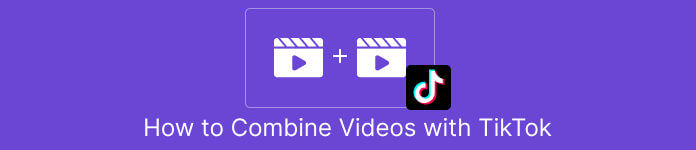
Phần 1. Cách kết hợp video bằng TikTok
TikTok là một nền tảng truyền thông xã hội nổi tiếng cho phép người dùng tạo và chia sẻ các video dạng ngắn có nhạc, hiệu ứng âm thanh và thuyết minh. Với giao diện thân thiện và các công cụ sáng tạo, TikTok đã trở thành một hiện tượng toàn cầu, thu hút sự chú ý của hàng triệu người dùng trên toàn thế giới. Trong khi chờ đợi, chúng ta hãy tìm hiểu cách tạo và cách xem video ghép trên TikTok bằng cách thực hiện theo các bước bên dưới:
Bước 1. Mở ứng dụng TikTok trên thiết bị di động của bạn và đăng nhập vào tài khoản của bạn.
Bước 2. Nhấn vào + ở cuối màn hình để tạo video mới.
Bước 3. Chọn video bạn muốn ghép bằng cách nhấn vào Biên tập tùy chọn ở phía bên phải của màn hình ghi âm.
Bước 4. Chọn điểm bắt đầu của video mà bạn muốn ghép bằng cách di chuyển thanh trượt đến vị trí mong muốn. Ghi lại video của bạn bằng cách thêm các điểm nhấn độc đáo của bạn, chẳng hạn như thuyết minh, phản ứng hoặc nội dung bổ sung.
Bước 5. Sau khi hài lòng với video đã ghép của mình, bạn có thể thêm chú thích, hiệu ứng và các yếu tố sáng tạo khác.
Bước 6. Nhấn vào Kế tiếp để chuyển đến trang chi tiết của video, nơi bạn có thể thêm mô tả và thẻ bắt đầu bằng # và chọn người có thể xem video của bạn. Cuối cùng, chạm vào Bưu kiện để chia sẻ video đã ghép của bạn với cộng đồng TikTok.
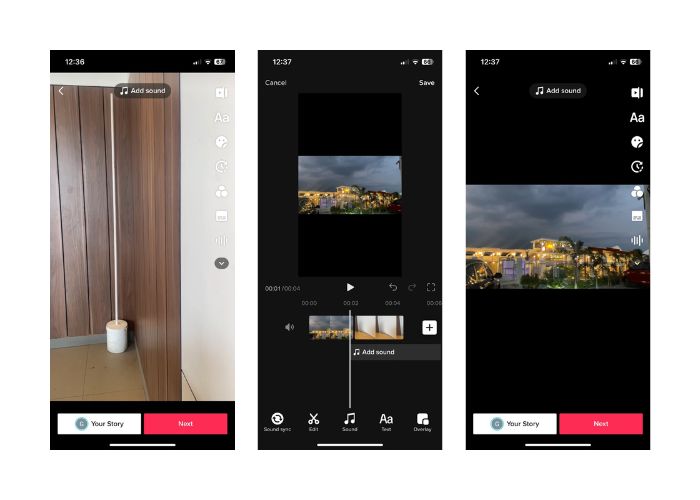
Phần 2. Cách ghép video trên TikTok
Bước 1. Mở ứng dụng TikTok trên thiết bị di động của bạn và đăng nhập vào tài khoản của bạn.
Bước 2. Chạm vào Tải lên và thêm các video bạn muốn ghép lại với nhau. Bạn có thể chọn hai hoặc nhiều video và kết hợp chúng. Bạn có thể chọn từ video của mình hoặc video từ những người dùng TikTok khác. Vỗ nhẹ Kế tiếp để xác nhận lựa chọn của bạn.
Bước 3. Khi bạn đã chọn video, bạn sẽ thấy dòng thời gian của các video đã chọn. Bạn có thể cắt video bằng cách kéo điểm bắt đầu và điểm kết thúc trên dòng thời gian để chọn phần bạn muốn ghép.
Bước 4. Sau khi cắt video, bạn có thể thêm văn bản, nhãn dán, hiệu ứng và các yếu tố sáng tạo khác vào video đã ghép của mình.
Bước 5. Chạm vào Kế tiếp để chuyển sang phần mô tả video và các cài đặt khác. Thêm chú thích và thẻ bắt đầu bằng # và chọn cài đặt quyền riêng tư mong muốn cho video.
Bước 6. Cuối cùng, chạm vào Bưu kiện để xuất bản video đã ghép của bạn trên TikTok. Video của bạn bây giờ sẽ có sẵn để người khác xem và tương tác.
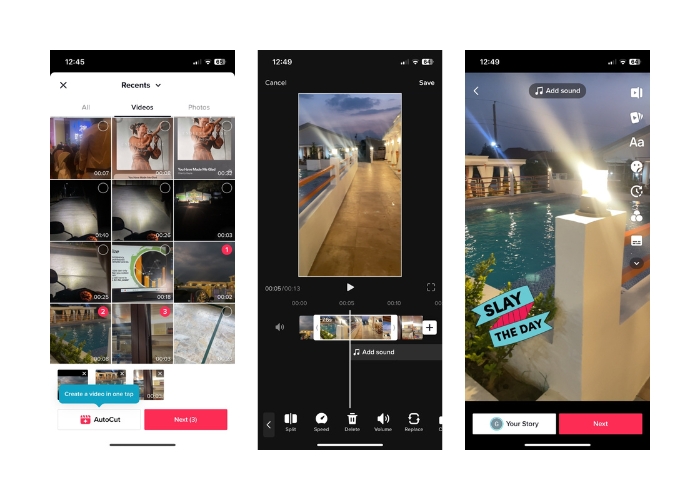
Phần 3. Cách kết hợp video cho TikTok
1. FVC Video Converter Ultimate - cho PC
FVC Video Converter Ultimate thường được sử dụng để chuyển đổi video và quản lý tệp đa phương tiện, cung cấp cho người dùng một cách thuận tiện để chuyển đổi và chỉnh sửa video và âm thanh của họ cho nhiều mục đích khác nhau. Điều này bao gồm hợp nhất, tách và cắt video. Một trong những tính năng chính của FVC Video Converter Ultimate là khả năng kết hợp nhiều video thành một tệp video duy nhất. Tính năng này cho phép người dùng hợp nhất hai hoặc nhiều video clip, tạo ra một đầu ra video liền mạch và liên tục. Người dùng có thể chọn video ở các định dạng khác nhau, chẳng hạn như video sang MP4, AVI, MKV, WMV, MOV, FLV, v.v. và hợp nhất chúng thành một tệp video duy nhất mà không làm giảm chất lượng. Bây giờ, đây là các bước để tìm hiểu cách hợp nhất video cho TikTok:
Bước 1. Cài đặt và khởi chạy FVC Video Converter Ultimate
Tải xuống và cài đặt FVC Video Converter Ultimate trên máy tính của bạn nếu bạn vẫn cần làm như vậy. Đánh dấu vào ô Tải xuống miễn phí bên dưới và khởi chạy phần mềm để bắt đầu sử dụng.
Tải xuống miễn phíDành cho Windows 7 trở lênAn toàn tải
Tải xuống miễn phíĐối với MacOS 10.7 trở lênAn toàn tải
Bước 2. Thêm Video vào phần mềm
Đi đến Hộp công cụ tab và chọn Hợp nhất video từ sự lựa chọn. Sau đó, nhấn nút thêm và bạn có thể chọn nhiều video.
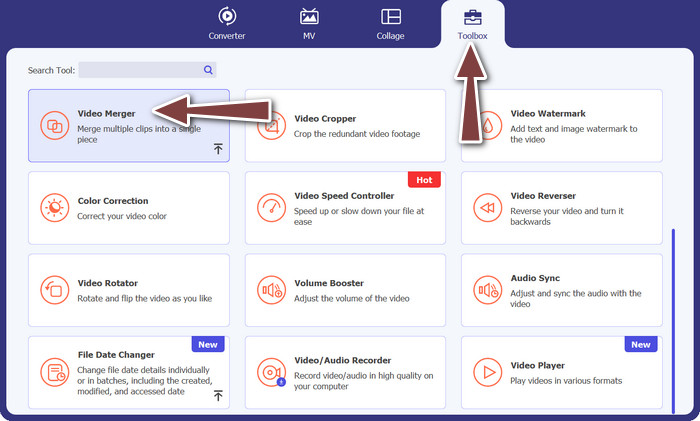
Bước 3. Sắp xếp thứ tự video
Khi các video được thêm vào, bạn có thể sắp xếp thứ tự của chúng theo trình tự mong muốn. Ngoài ra, bạn có thể sử dụng Phía trước và Phía sau nút. Điều này sẽ xác định thứ tự các video sẽ được hợp nhất trong video đầu ra cuối cùng.
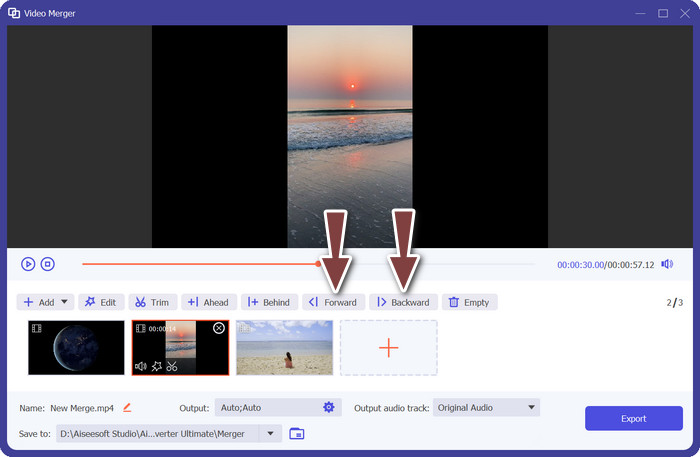
Bước 4. Hợp nhất video
Sau khi sắp xếp và chỉnh sửa các video, bạn có thể tiến hành ghép chúng thành một video duy nhất. Tìm kiếm Xuất khẩu nút và đánh dấu vào nó. Phần mềm sẽ bắt đầu kết hợp các video đã chọn theo thứ tự bạn đã sắp xếp và tạo một tệp video mới làm đầu ra.
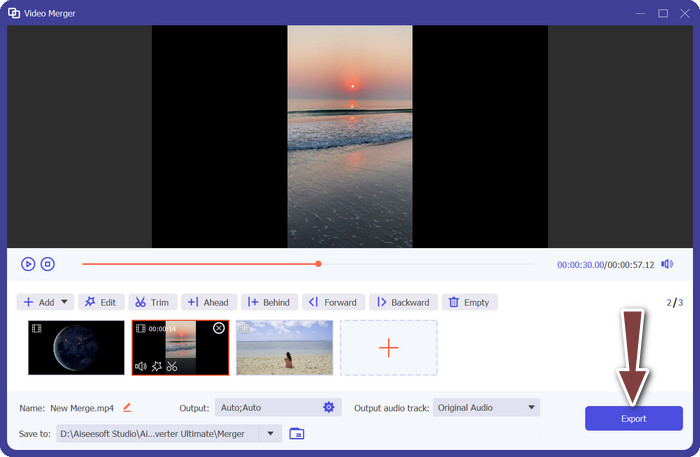
2. YouCut - cho điện thoại
YouCut là một ứng dụng được yêu thích để chỉnh sửa video vì nó cho phép người dùng kết hợp các clip, thêm tiêu đề và nhạc phim, đồng thời sửa đổi chất lượng video, cùng nhiều thứ khác. Bố cục đơn giản và các tính năng chỉnh sửa mạnh mẽ của YouCut đã khiến nó được hoan nghênh rộng rãi. Những người muốn làm phim bóng bẩy mà không bao gồm bất kỳ thương hiệu ứng dụng nào sẽ đánh giá cao phần mềm này không có hình mờ. Đó là lý do tại sao nó rất ấn tượng và tại sao nó là một trong những ứng dụng miễn phí tốt nhất Ứng dụng hợp nhất video Android. Hãy xem các bước bên dưới để biết cách nối 2 video cho TikTok bằng YouCut.
Bước 1. Trước tiên, hãy truy cập Cửa hàng Google Play trên thiết bị Android của bạn, tìm kiếm và cài đặt ứng dụng YouCut - Trình chỉnh sửa video & Trình tạo video.
Bước 2. Để bắt đầu hợp nhất các video, hãy vào menu chính và chọn Hợp nhất video Lựa chọn.
Bước 3. Đưa vào các video bạn muốn kết hợp bằng cách nhấn vào Thêm vào cái nút. Nhiều video có thể được chọn đồng thời.
Bước 4. Sau khi nhập các video clip của bạn, hãy sắp xếp chúng theo thứ tự bạn muốn chúng phát trên dòng thời gian. Thứ tự của các video có thể được thay đổi đơn giản bằng cách kéo và thả chúng.
Bước 5. Đánh vào Xuất khẩu tùy chọn để kết hợp các bộ phim sau khi bạn đã sắp xếp và thay đổi chúng theo ý thích của mình.
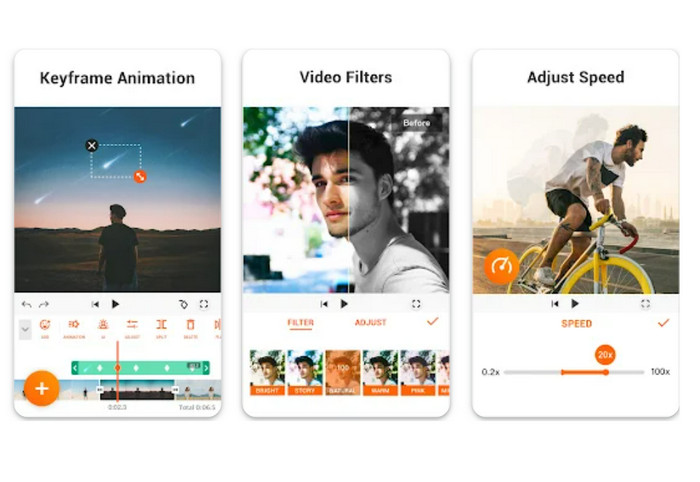
Phần 4. Câu hỏi thường gặp về Kết hợp Video bằng TikTok
Tôi có thể ghép các video của riêng mình trên TikTok không?
Tôi có thể phản ứng với một video trong khi ghép nó trên TikTok không?
Tôi có thể kiểm soát thứ tự các video được ghép trên TikTok không?
Phần kết luận
Chúng tôi biết rằng ghép các video trên TikTok là một cách sáng tạo và thú vị để kết hợp các phân đoạn video của người dùng khác với video của chính bạn để tạo nội dung độc đáo và hấp dẫn. Bằng việc học cách ghép video trên TikTok, bạn có thể cộng tác với những người dùng khác, phản hồi video, thêm phản ứng của riêng bạn và tùy chỉnh giao diện của video đã ghép để biến video đó thành của riêng bạn.



 Chuyển đổi video Ultimate
Chuyển đổi video Ultimate Trình ghi màn hình
Trình ghi màn hình



